Index:
- Comment enregistrer un appel vidéo depuis un PC
- Bandicam
- Autres programmes pour enregistrer un appel vidéo
- Comment enregistrer un appel vidéo à partir de smartphones et de tablettes
- Android
- iOS
Comment enregistrer un appel vidéo depuis un PC
Bandicam
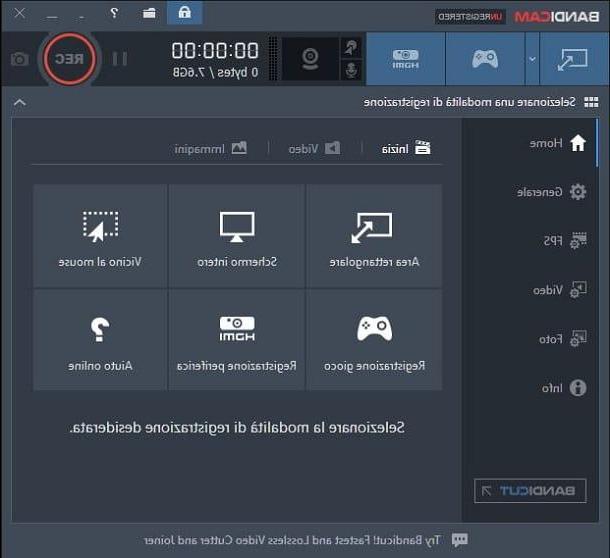
Le premier programme que je vous recommande de télécharger est Bandicam car ce logiciel vous permet d'enregistrer de l'audio et de la vidéo à partir de votre ordinateur en fonction de la zone définie par l'utilisateur. Il est distribué sur les plateformes Windows dans un gratuit et vous pouvez le télécharger via le lien suivant. Vous pouvez également décider d'acheter une licence pour débloquer la limite des minutes d'enregistrement (dans le libre la limite est de 10 minutes) et de supprimer le filigrane imprimé sur la vidéo.
Après avoir cliqué sur le lien que je vous ai donné, qui vous ramène au site officiel, cliquez sur le bouton Télécharger, dans le menu horizontal en haut. Vous serez alors dirigé vers la section Télécharger du site, où vous devrez cliquer sur le bouton rouge Télécharger Bandicam. Cela ouvrira un nouvel écran où le téléchargement du fichier d'installation démarrera automatiquement.
Après avoir téléchargé le fichier, double-cliquez dessus puis cliquez sur le bouton Oui, de la fenêtre de Contrôle de compte d'utilisateur Les fenêtres. Dans la fenêtre d'installation, sélectionnez la langue villeno et cliquez sur le bouton OK. Cliquez ensuite sur les boutons Avanti, J ’accepte, encore Avanti et pour conclure, Installer e Fins.
Si Bandicam ne s'est pas ouvert automatiquement, cliquez sur son icône sur le bureau. Dans l'écran principal du programme, vous devez maintenant sélectionner l'un des boutons pour définir la zone de capture vidéo. Vous pouvez choisir de capturer une vidéo à partir de votre webcam ou de toute source externe (Enregistrement de l'appareil) ou un écran de jeu (Inscription au jeu). Puisque votre intention est plutôt d'enregistrer un appel vidéo, vous devrez alors sélectionner l'un des deux boutons affichés à l'écran : Zone rectangulaire ou Plein écran.
Si vous choisissez cette dernière option, l'intégralité de votre bureau et toutes les fenêtres ouvertes au moment de l'enregistrement seront enregistrées ; choisir l'option à la place Zone rectangulaire, ce que je recommande, vous pouvez définir une zone prédéterminée de votre écran, dans laquelle tout ce qui apparaîtra à l'intérieur sera enregistré.
Puis clique Zone rectangulaire faire monter une boîte; puis cliquez sur l'icône avec le symbole d'un triangle, dans le coin supérieur gauche de la boîte. Un menu contextuel s'affichera dans lequel vous devrez sélectionner l'élément Dimensions puis Format personnalisé.
Il indique alors les valeurs de la taille du boîtier que doit contenir l'écran d'appel vidéo ; puis clique Ok pour définir l'aire du rectangle. Faites ensuite glisser le rectangle sur la fenêtre actuelle du programme avec lequel vous effectuez l'appel vidéo, puis cliquez sur le bouton Rec.
La boîte aura maintenant une bordure rouge pour indiquer que l'enregistrement est en cours. Vous pouvez mettre l'enregistrement en pause à tout moment en cliquant sur le bouton Pause (symbole avec deux lignes verticales) ou arrêter l'enregistrement en cliquant sur le bouton Arrêter (symbole d'un carré).
Lorsque vous avez terminé l'enregistrement, vous trouverez la vidéo dans le dossier Bandicam, trouvé dans papiers Les fenêtres. Si vous souhaitez personnaliser les paramètres, vous pouvez utiliser l'onglet général, Images/seconde e Vidéos.
Autres programmes pour enregistrer un appel vidéo
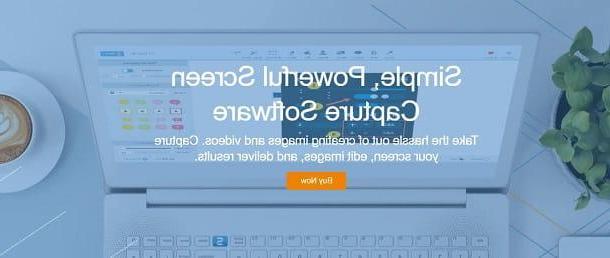
Pour enregistrer un appel vidéo sur votre ordinateur, vous pouvez alors résoudre le problème rapidement en installant un logiciel pour capturer des captures d'écran de votre bureau. Le programme que j'ai indiqué dans le paragraphe précédent est l'un de ceux-ci, mais il y en a beaucoup d'autres que vous pouvez utiliser. Voici ceux qui pourraient vous convenir.
- Snagit (Windows / macOS) - est un logiciel pour enregistrer les éléments qui apparaissent sur le moniteur et est disponible sur paiement sur Windows et macOS. Vous pouvez l'utiliser pour enregistrer l'intégralité du bureau ou une partie de celui-ci, pouvant ainsi parfaitement recadrer la zone d'appel vidéo. Si vous voulez essayer libre, vous pouvez télécharger la version d'essai, puis évaluer ses fonctionnalités.
- Enregistreur d'appels Ecamm (macOS) - est disponible en deux versions : une pour Skype et une pour FaceTime. Chacun d'eux s'intègre à leurs programmes respectifs pour enregistrer les appels vidéo passés. Si vous êtes intéressé, vous pouvez le télécharger sur paiement ou essayez la version libre pour l'évaluation de sa fonctionnalité.
- Camtasia (Windows / macOS) - est un logiciel de montage vidéo doté d'une fonction d'enregistrement d'écran. Ce logiciel est disponible sur Windows et macOS, moyennant l'achat d'une licence payé. Vous pouvez cependant télécharger une version d'évaluation et vérifier si elle convient à vos besoins.
- Skype (Windows / macOS) - si votre intention est de enregistrer des appels vidéo passés sur Skype, sachez qu'à partir de la version 8, le célèbre logiciel VoIP de Microsoft permet de le faire nativement : il suffit d'appuyer sur le bouton + situé en bas à droite et sélectionnez l'élément approprié dans le menu qui s'ouvre. Si vous voulez en savoir plus, lisez mon guide sur la façon d'enregistrer Skype.
Comment enregistrer un appel vidéo à partir de smartphones et de tablettes
Android
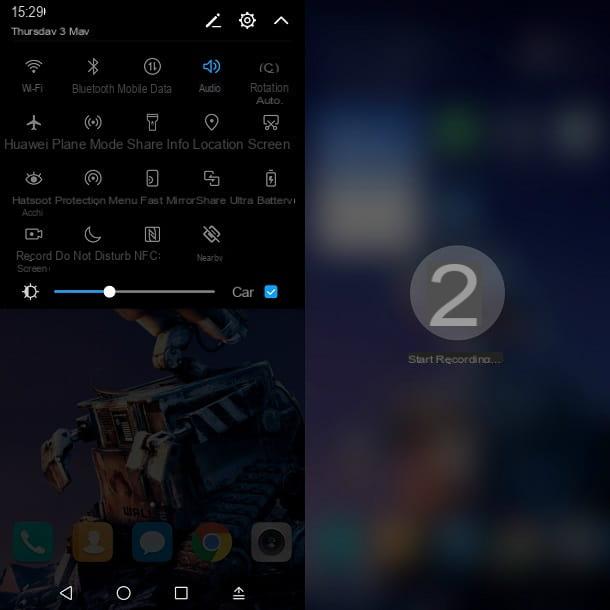
Sur les smartphones et tablettes avec système d'exploitation Android, vous pouvez enregistrer un appel vidéo via des applications externes ou via la fonctionnalité interne de votre appareil, le cas échéant.
Tous les appareils Android n'ont pas de fonction par défaut pour l'enregistrement d'écran ; à cet égard, dans ce guide, je vais vous expliquer comment utiliser la fonctionnalité Écran d'enregistrement car il est présent sur l'appareil que je possède (un smartphone Huawei).
Pour activer la fonction d'enregistrement natif, faites glisser votre doigt de haut en bas sur le bord supérieur de l'écran de votre appareil. On vous montrera le Centre de notifications et des boutons pour une exécution rapide de certaines fonctionnalités. Appuyez ensuite sur l'icône indiquant le libellé Écran d'enregistrement et attendez la fin du court compte à rebours pour démarrer l'enregistrement vidéo.
En effectuant cette procédure lors d'un appel visio, celui-ci sera enregistré puis sauvegardé dans la mémoire de votre appareil. Si vous ne disposez pas d'une fonctionnalité native pour l'enregistrement d'écran, vous pouvez utiliser des applications conçues à cet effet. L'un d'eux est AZ Screen RecorderDisponible libre dans le Play Store d'Android.
Depuis votre appareil, puis appuyez sur le lien que je vous ai fourni pour ouvrir directement le Play Store ; puis appuie sur le bouton Installer, attendez la fin du téléchargement et de l'installation de l'application et appuyez sur le bouton Avri, pour démarrer ce dernier.
Une fois l'application lancée, des icônes s'afficheront sur le côté de l'écran. Appuyez ensuite sur le bouton réglages et vérifiez que l'option Enregistrement audio c'est actif. Après avoir vérifié que l'option est active, appuyez sur flèche arrière pour revenir à l'écran principal de votre mobile.
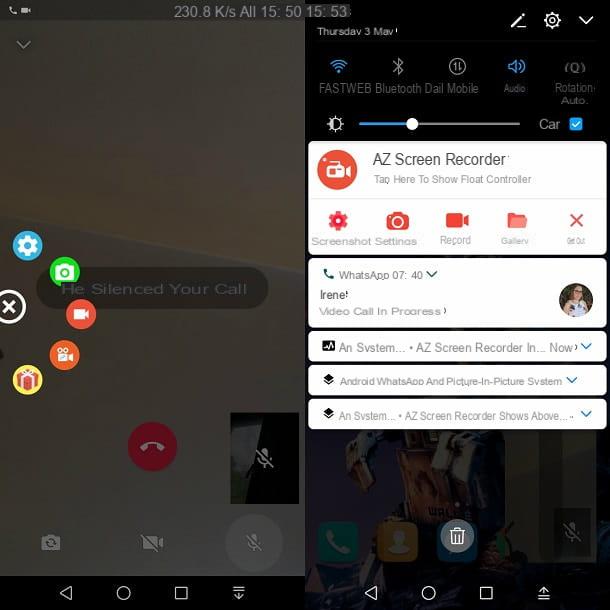
Démarrez maintenant l'appel vidéo avec votre application préférée, puis appuyez suricône de l'enregistreur d'écran AZ vous voyez sur le côté de votre écran. Appuyez ensuite sur l'icône rouge avec le symbole d'une caméra vidéo et, dans l'écran qui s'ouvre, appuyez sur le bouton Commencez maintenant. Un compte à rebours commencera alors, à la fin duquel l'enregistrement commencera.
Pour arrêter l'enregistrement, ouvrez le Centre de notifications de votre appareil Android, avec un balayage de haut en bas, sur le bord supérieur de l'écran, et appuyez sur le bouton Pause ou bouton Arrêter.
Observation: si vous souhaitez enregistrer un appel vidéo de Skype, sachez que vous pouvez le faire directement en utilisant l'application officielle du service pour Android. Tout ce que vous avez à faire est d'appuyer sur le bouton + présent sur l'écran de discussion et sélectionnez l'élément Commencer l'enregistrement dans le menu qui s'ouvre.
iOS
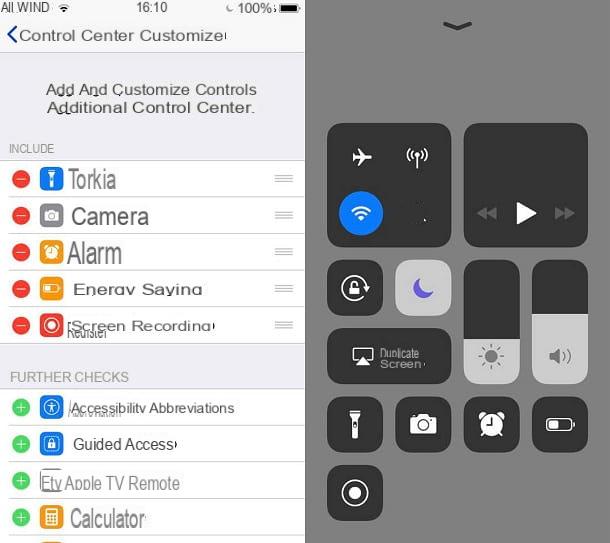
Au lieu de cela, pour commencer à enregistrer un appel vidéo sur iPhone o iPad, vous pouvez utiliser la fonction intégrée dans iOS. Pour l'activer, depuis l'écran principal de votre appareil, appuyez sur l'icône réglages; puis faites défiler les rubriques et sélectionnez celle indiquant le libellé Centre de contrôle. Après avoir tapé dessus, puis tapez sur l'élément Personnaliser les contrôles.
Sur cet écran, localisez la fonction Enregistrement d'écran et appuyez sur bouton vert à côté, pour l'ajouter au vôtre Centre de contrôle.
Maintenant, démarrez l'appel vidéo avec votre application préférée, puis balayez de bas en haut sur le bord inférieur de l'écran de votre appareil. Vous pourrez alors voir une nouvelle icône avec un cercle à l'intérieur : appuyez dessus et attendez la fin du court compte à rebours pour commencer l'enregistrement. Sortez ensuite du Centre de contrôle pour enregistrer tout ce qui apparaît à l'écran, y compris votre appel vidéo.
Pour bloquer l'inscription, vous devrez accéder à nouveau au Centre de contrôle et appuyez sur bouton d'enregistrement.
Observation: si vous avez l'intention d'enregistrer un appel vidéo de Skype, sachez que vous pouvez le faire en utilisant l'application officielle du service pour iOS. Tout ce que vous avez à faire est d'appuyer sur le bouton + présent sur l'écran de discussion et sélectionnez l'élément Commencer l'enregistrement dans le menu qui s'ouvre.
Comment enregistrer un appel vidéo











